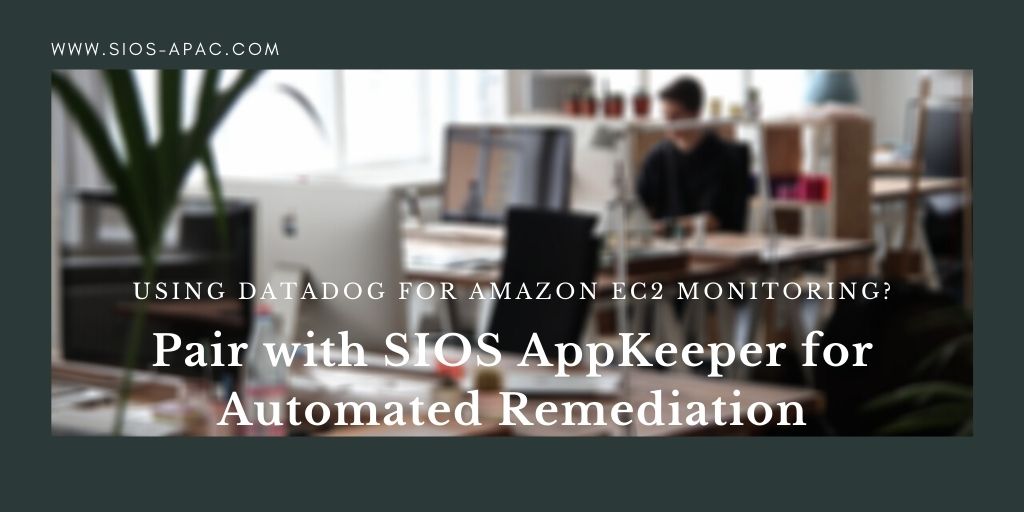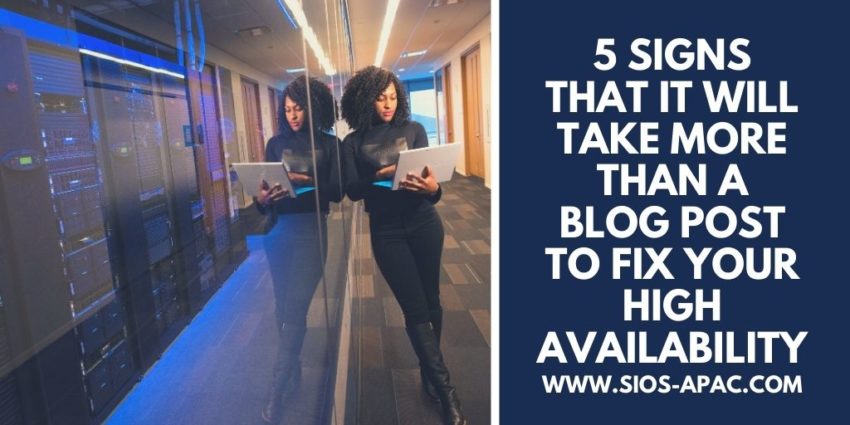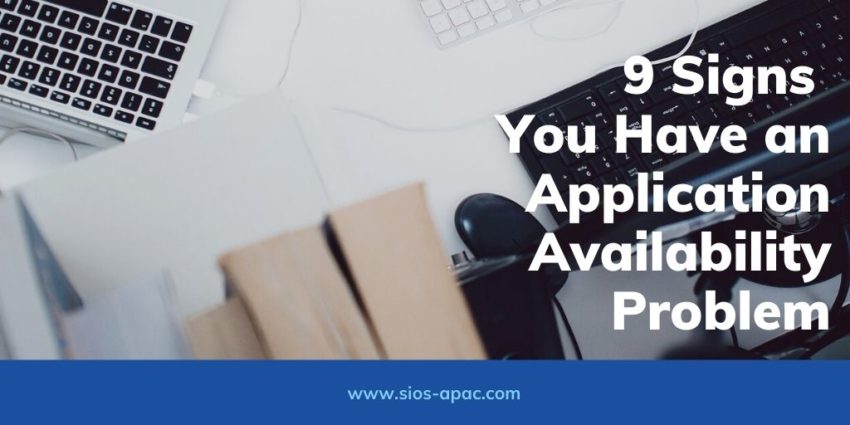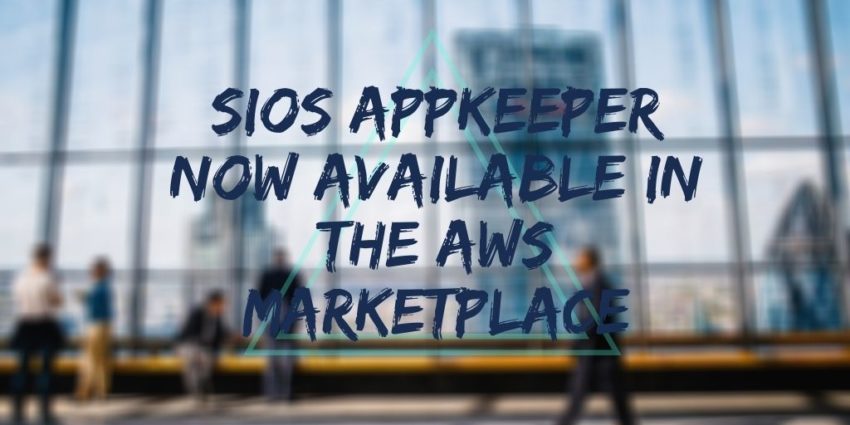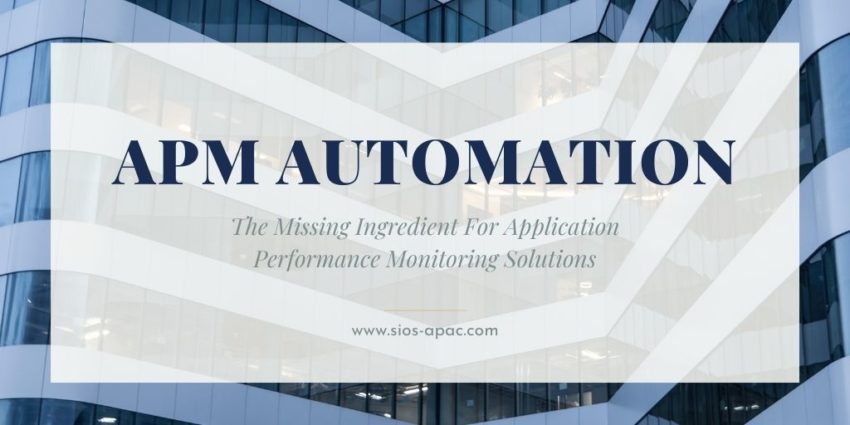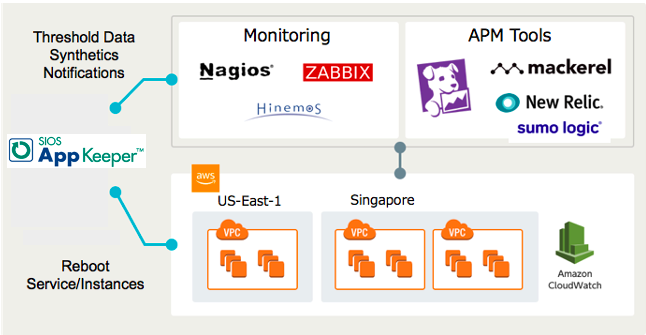Amazon EC2 모니터링에 Datadog을 사용하십니까? 자동화 된 수정을 위해 SIOS AppKeeper와 페어링
"Datadog이 Amazon EC2 서비스를 모니터링하고 실패를 감지하면 자동으로 다시 시작할 수 있다면 좋을 것 같습니다."라고 생각한 적이 있습니까? 저도 같은 생각을했고 직접 시도해보기로했습니다.
SIOS AppKeeper는 Amazon EC2 인스턴스에서 오류를 자동으로 모니터링하고 인스턴스를 자동으로 다시 시작하거나 오류가 감지되면 서비스를 재부팅합니다."Datadog의 모니터링 기능과 AppKeeper의 자동 치료 기능을 결합하면 어떨까요?"라고 생각했습니다.
효과가 있었고 여기에 내가 한 방법이 있습니다.
이미 Datadog을 사용 중이고 직접 시도해보고 싶다면이 기사의 끝에 등록하여 API에 액세스하십시오.
다음은 Datadog에서 알림을 수신하고 가동 중지 시간이 감지되면 Amazon EC2에서 웹 서버를 다시 시작하도록 AppKeeper를 설정하기 위해 수행 한 단계입니다.
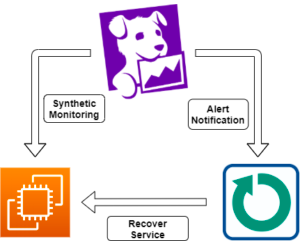
이 실험을 성공적으로 실행하기 위해 Amazon EC2 (Linux 2 사용)에서 실행되는 Datadog 계정, AppKeeper 계정 및 NGINX 웹 서버가 이미있었습니다.
Datadog을 AppKeeper와 통합하여 자동 수정을 제공하는 방법
1 단계 : AppKeeper에서 다시 시작 API 토큰 가져 오기
다음 양식에서 Datadog 통합을위한 API 토큰을 요청하십시오.
https://mk.sios.jp/BC_AppKeeper_Datadog_api_application
양식에서 요청하면 제공 한 이메일 주소로 토큰이 전송됩니다.
2 단계 : AppKeeper에서 테넌트 만들기
다음 단계는 모니터링되는 인스턴스가 속한 AWS 계정을 AppKeeper에 등록하는 것이 었습니다. (AppKeeper는 등록 된 AWS 계정을 "테넌트"라고합니다.)
https://sioscoati.zendesk.com/hc/en-us/articles/900000123406-Quick-Start-Guide#h_39404cfb-4a76-450f-99c2-e197cc63e50d
3 단계 : AWS에서 IAM 역할 생성
그런 다음 AWS에서 IAM 역할을 생성했습니다 (AppKeeper 계정을 설정하는 데 필요함).이 절차에 대해 잘 모르는 경우 다음 안내를 따르세요.
4 단계 : AppKeeper에서 테넌트 추가
다음 단계는 AppKeeper에 "테넌트"를 추가하는 것이 었습니다 (AppKeeper는 AWS 계정을 "테넌트"로 간주 함).다음은이를 수행하는 방법에 대한 자세한 안내 링크입니다.
5 단계 : Datadog에서 합성 테스트 설정
그런 다음 모니터링하려는 Nginx 서버 (EC2 인스턴스)에 대해 Datadog의 개요 모니터링을 구성해야했습니다.방법은 다음과 같습니다.
Datadog 대시 보드를 열고 메뉴에서 UX Monitoring> Synthetic Tests를 선택하십시오.
오른쪽 [New Test]상단 모서리에있는 버튼을 클릭하고 개요 [New API Test]모니터링 사례 생성을 선택합니다.
개요 모니터링 사례를 생성하려면 양식에 다음 정보를 입력하십시오.
- 요청 유형 선택
"HTTP"를 선택합니다. - 요청 정의 :
다음 값을 설정하십시오.
URL : GET http : // {{{EC2 IP 주소}}
이름 : AppKeeper Datadog 통합 테스트 (모든 이름)
위치 : 도쿄
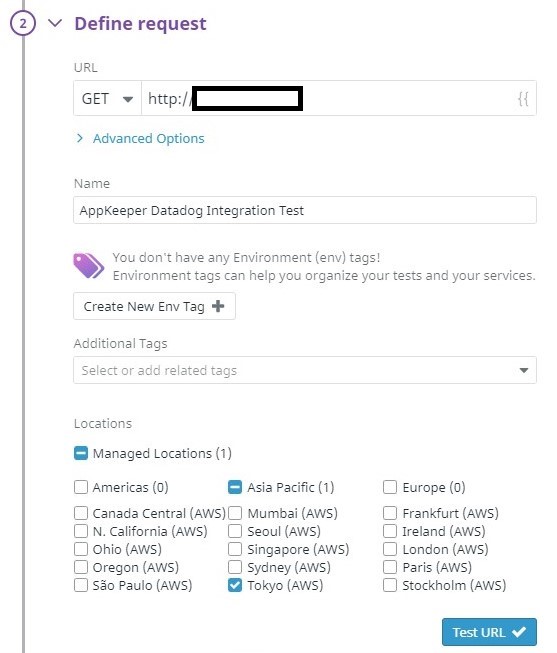
삼. 테스트 빈도 지정
변경 없음
4. 어설 션 정의
"새 어설 션"을 클릭하고 다음 값을 설정합니다.
언제 :
[status code]
[is][200]
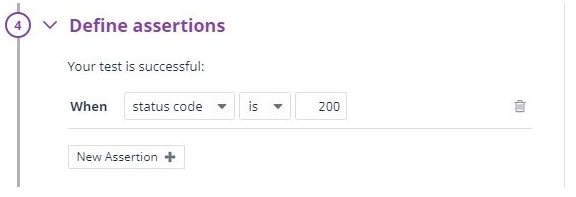
5. 경고 조건 정의
변경 없음
6.팀에 알리기
변경 없음
6 단계 : Datadog에서 합성 테스트 실행
위의 입력이 완료되면“Create Test”를 눌러 외부 모니터링을위한 테스트 케이스를 생성합니다.
결과가 표시되고 "테스트 결과"섹션에서 웹 서버가 제대로 작동하고 있음을 확인할 수 있습니다.
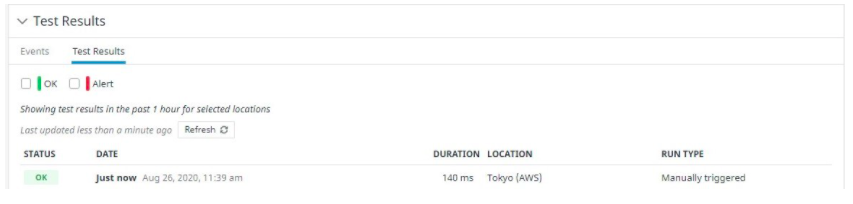
Datadog을 사용하여 Synthetics 모니터링을 구성하기 위해 수행해야하는 모든 작업입니다.
7 단계 : Synthetics 경고를 받도록 AppKeeper 설정
다음으로 AppKeeper를 알림 대상으로 설정해야했습니다.Datadog 메뉴에서 통합으로 이동하여 통합 탭을 선택합니다.
검색 상자에 "Webhooks"를 입력하여 Webhooks 통합을 찾습니다.
"사용 가능"을 클릭하여 Datadog 계정에서 Webhook 통합을 활성화합니다. (활성화되면 "설치됨"열에 나타납니다.)
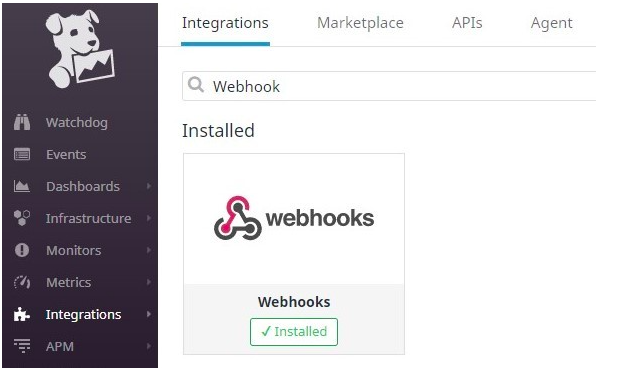 "구성"을 클릭하여 Webhook 통합 구성 페이지를 엽니 다.
"구성"을 클릭하여 Webhook 통합 구성 페이지를 엽니 다.
페이지 하단의 "Webhooks"열에서 "New +"를 클릭하여 새 Webhooks 알림 대상을 만듭니다. 매개 변수에 대해 다음을 입력하십시오.
이름 : 통합 이름 (모든 이름)
URL : https://api.appkeeper.sios.com/v2/integration/ {{AWS 계정 ID}} / actions / recover
페이로드 :
| {
“instanceId”:“{{EC2 Instance ID}}”, "이름": "nginx" } |
맞춤 헤더 : 체크 박스를 선택하고 다음을 입력합니다.
| { “Content-type”:“application / json”, “accept”:“application / json”, "appkeeper-integration-token": "{{AppKeeper 외부 통합 토큰 가져 오기}}에서 얻은 토큰" } |
완료되면 "저장"을 누르십시오.
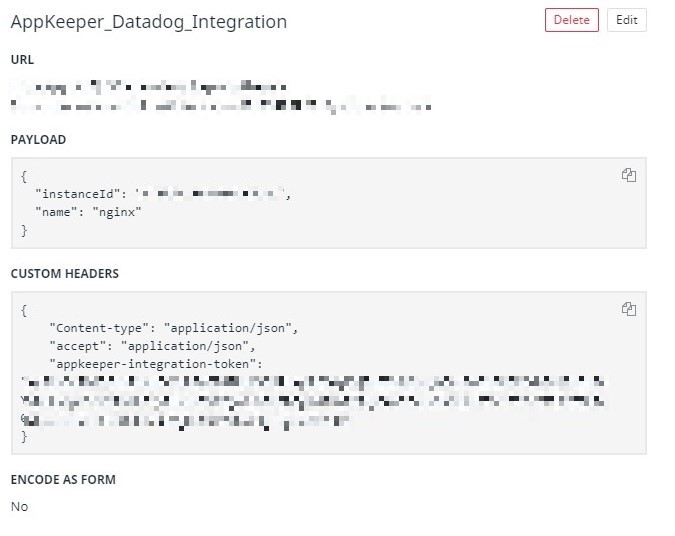
8 단계 : AppKeeper를 합성 테스트에 연결
다음으로 Synthetics 모니터링 경고가 발생할 때 호출되도록 AppKeeper (등록 된 Webhooks 통합)를 구성해야했습니다.
메뉴의 UX Monitoring> Synthetic Tests에서 "Configuring the Synthetic Monitoring with Datadog"에서 설정 한 테스트 케이스를 엽니 다.
오른쪽 상단 기어 박스에서 "테스트 세부 정보 편집"을 선택하고 "5. Notify Your Team”상자를 눌러 변경 사항을 저장하십시오.
| @webhook-{{Datadog의 Webhook 통합 이름}} |
※“모니터가 해결되지 않은 경우 다시 알림”을 설정할 수 있습니다.AppKeeper가 처음으로 복구에 실패하면 다시 시도 할 수 있습니다.테스트 목적으로는 필요하지 않지만 (최소 간격)으로 설정하는[10 minutes] 것이 좋습니다.
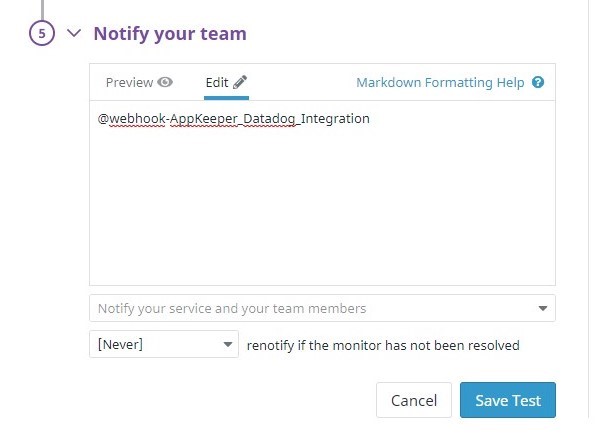
이제 설치가 완료되었습니다.
9 단계 : 테스트를 다시 실행하여 통합 확인
그런 다음 Datadog이 다운 된 것으로 감지되면 AppKeeper가 웹 서버를 복원 할 것임을 확인했습니다.
UX Monitoring> Synthetic Tests in Datadog에서 방금 설정 한 Synthetics 모니터링 테스트 케이스를 엽니 다.
오른쪽 상단의 "Resume Test"를 클릭하고 Synthetics 모니터링을 켭니다.

이제 Datadog은 정기적으로 Synthetics 모니터링을 수행합니다.
테스트 결과는 서버가 성공적으로 액세스되었음을 보여줍니다.
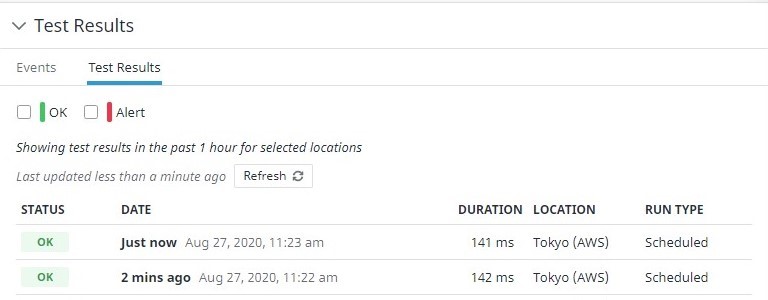
다음으로 AppKeeper의 자동 수정을 테스트하기 위해 웹 서버의 의사 오류를 생성했습니다.
실제 장애를 일으키기 어렵 기 때문에 서비스를 중단하고 웹 페이지를 볼 수없는 상황을 만들었습니다.이를 위해 SSH를 사용하여 Nginx 서버가 설치된 EC2 인스턴스에 연결하고 Nginx를 중지했습니다.
| sudo systemctl stop nginx |
잠시 후 Datadog은 웹 서버에 더 이상 액세스 할 수 없음을 감지했습니다.
Datadog의 합성 테스트 페이지에도 테스트 케이스가 실패했음을 표시합니다.
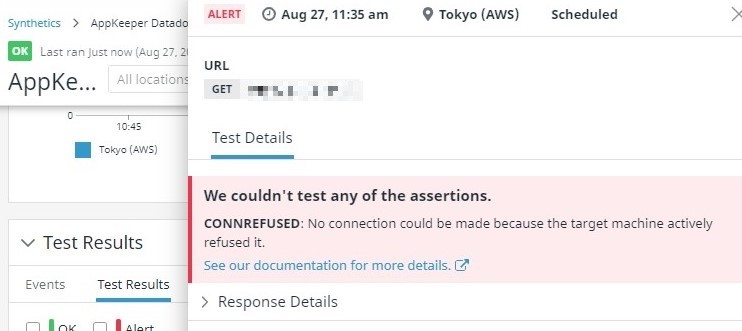
테스트 케이스가 실패하면 Datadog은 Synthetics 모니터링이 실패했음을 AppKeeper에 알립니다.
AppKeeper가 알림을 받으면 자동으로 Nginx를 다시 시작합니다.
따라서 잠시 기다리면 Datadog의 Synthetics 모니터링 검사가 다시 통과되는 것을 볼 수 있습니다.
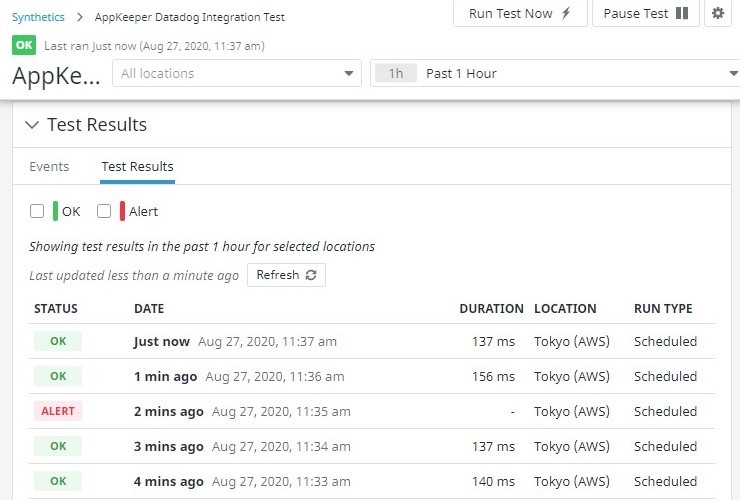
또한 AppKeeper 대시 보드에 로그인하면 복구가 수행되었음을 알 수 있습니다.

—
이 연습에서는 웹 서버 (Nginx)를 예로 사용하여 Datadog에서 오류를 감지하고 AppKeeper로 서비스를 복원하는 프로세스를 자동화했습니다.
Datadog을 EventBridge 및 Lambda와 통합하거나 사용자 지정 스크립트를 생성하여 유사한 자동화를 달성 할 수 있습니다.
그러나 대상 인스턴스를 자주 추가하거나 다양한 서비스를 다시 시작하면 EventBridge 및 Lambda 또는 스크립트를 유지 관리하는 데 드는 비용과 복잡성이 증가합니다.
AppKeeper는 Datadog과의 입증 된 통합 및 애플리케이션에 대상 인스턴스를 쉽게 추가 할 수 있으므로 DevOps 환경에 자동화를 쉽게 추가하여 다운 타임을 줄일 수 있습니다.
현재 Datadog을 사용 중이고 AppKeeper의 Restart API를 사용해 보려면 먼저 여기에서 14 일 무료 평가판에 가입하세요 (무료 평가판을 설치 한 후 구독을 구매할 수 있음).그런 다음 여기를 클릭하여 무료 평가판을 요청하세요. 프로세스를 안내하고 시작하는 데 도움이되는 무료 평가 토큰을 제공합니다.
감사합니다.이번 기회에 EC2에서 실행되는 애플리케이션의 자동 모니터링 및 복구를 제공하는 SIOS AppKeeper에 대해 자세히 알아 보시기 바랍니다.
— SIOS 기술 기술팀의 Tatsuya Hirao.
SIOS의 허가를 받아 복제